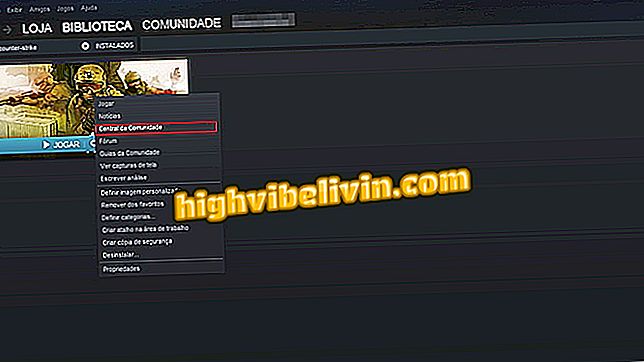So senden Sie animierte Nachrichten in WhatsApp, Instagram und Facebook
Benutzer von Facebook, WhatsApp und Instagram können die Anwendung Legend - Animate Text in Video & GIF verwenden, um animierte Nachrichten an ihre Freunde zu senden. Das Tool ist kostenlos für iPhone (iOS) und Android-Smartphones erhältlich und ermöglicht das Schreiben von Sätzen, um Animationsmuster mit Videoübergängen hinzuzufügen, die in sozialen Netzwerken und Messenger angezeigt werden können.
Die App hat ein Limit von 100 Zeichen. Sie können Fotos oder Videos aus der mobilen Bibliothek als Hintergrund für die Nachricht verwenden und das Farbmuster von Videoanimationen festlegen. Instagram-Nutzer können sogar die direkte Freigabe-Option verwenden, um das Video im Feed- oder im Stories-Modus zu veröffentlichen.
Um zu erfahren, wie Sie Nachrichten mit Animationen in sozialen Netzwerken und Messenger erstellen und freigeben können, folgen Sie dem von TechTudo erstellten Tutorial.

Ein Tutorial zeigt, wie Sie animierte Videonachrichten in der Legenden-App senden
So veröffentlichen Sie ein langes Video in Instagram-Geschichten mit Video Splite
Schritt 1. Öffnen Sie die Anwendung und tippen Sie auf das Fotosymbol in der Mitte des Bildschirms. Wählen Sie dann die Option zum Fotografieren aus oder berühren Sie wie in diesem Lernprogramm "Meine Fotos und Videos", um auf die mobile Bibliothek zuzugreifen.

Option, um das Telefon nach einem Hintergrundbild für die Legenden-App zu durchsuchen
Schritt 2. Berühren Sie das Bild oder Video, das Sie unten in der Baugruppe verwenden möchten, und tippen Sie im nächsten Fenster mit den Fingern, um die Größe des Bildes an das Anwendungsmuster anzupassen.

Option zum Ändern der Größe eines Bildes, das in der Legenden-App als Videohintergrund verwendet werden soll
Schritt 3. Geben Sie die gewünschte Phrase in Ihre Nachricht ein und tippen Sie auf "Weiter". Klicken Sie im nächsten Fenster auf eines der Animationsmuster. Es gibt drei Seiten mit Beispielen, wie Ihr Video aussehen wird.

Aktion, um einen Satz zu schreiben und ein animiertes Foto in der Legenden-App auszuwählen
Schritt 4. Klicken Sie im ersten Freigabebildschirm auf die Option "Mehr". Wählen Sie an dieser Stelle aus, ob Sie das Video mit der Nachricht an Facebook, WhatsApp, Messeger oder per E-Mail senden möchten. Blättern Sie durch die Optionen, um weitere Anwendungssymbole anzuzeigen.

Option zum Teilen einer Nachricht mit Animationen in der Legenden-App
Schritt 5. Klicken Sie auf das Instagram-Symbol und geben Sie der Anwendung den Zugriff auf die Fotos auf Ihrem Telefon.

Option zur Freigabe eines in der Legendenanwendung erstellten Videos
Schritt 6. Wählen Sie anschließend aus, ob Sie das Video in Ihren Feed oder Ihre Instagram-Storys hochladen möchten.

Option zum Teilen eines in der Legendenanwendung erstellten Videos mit Instagram
Nehmen Sie den Hinweis, um lustige Nachrichten zu erstellen, um Ihre Gespräche mit Ihren Kontakten zu beleben.
Wie bekomme ich Instagram online? Im Forum entdecken.